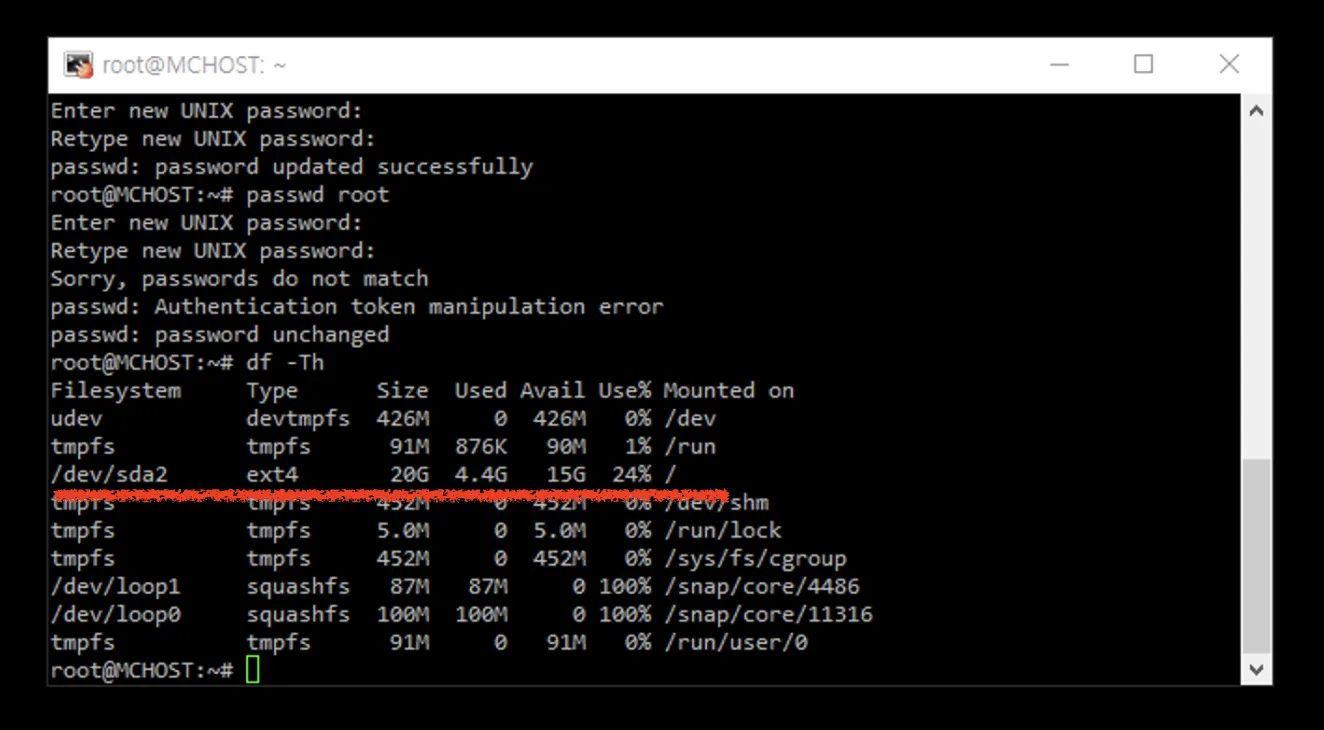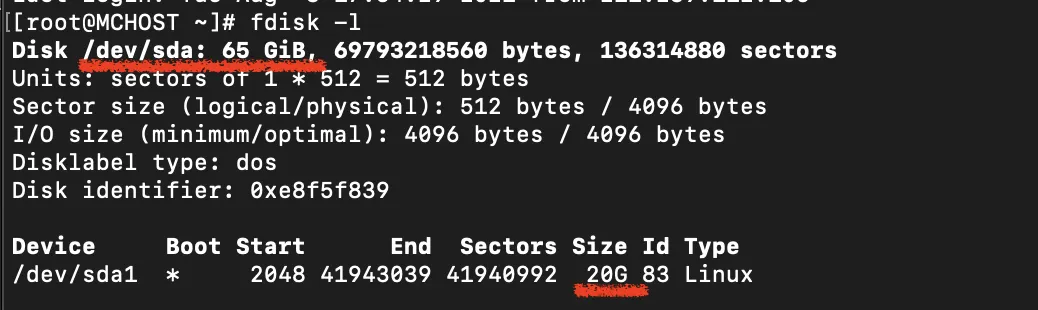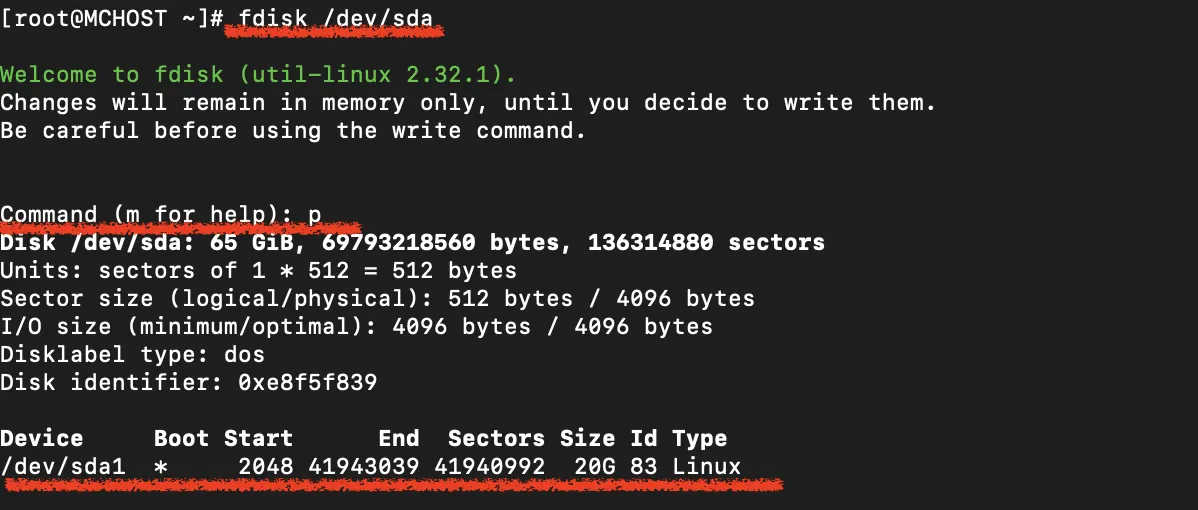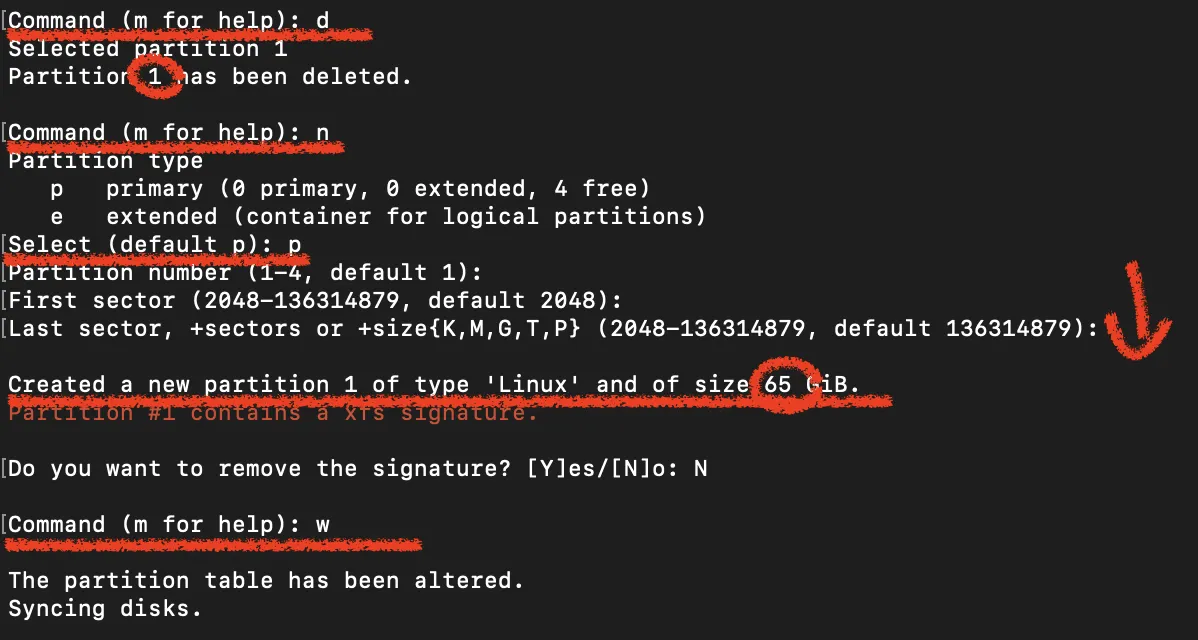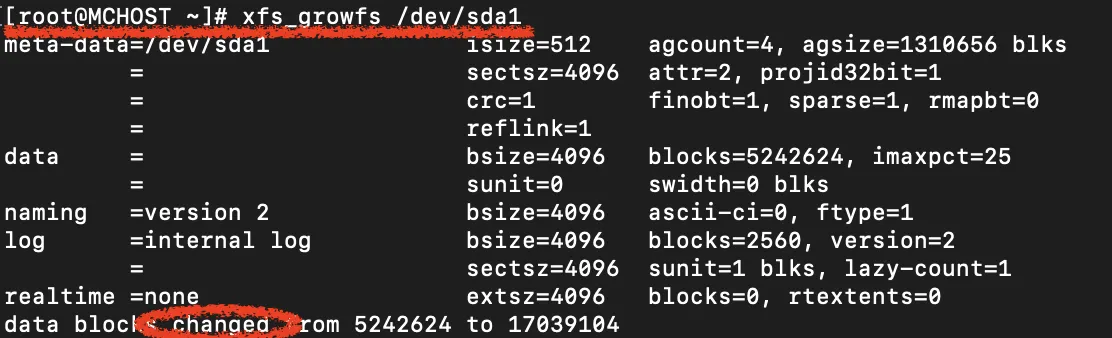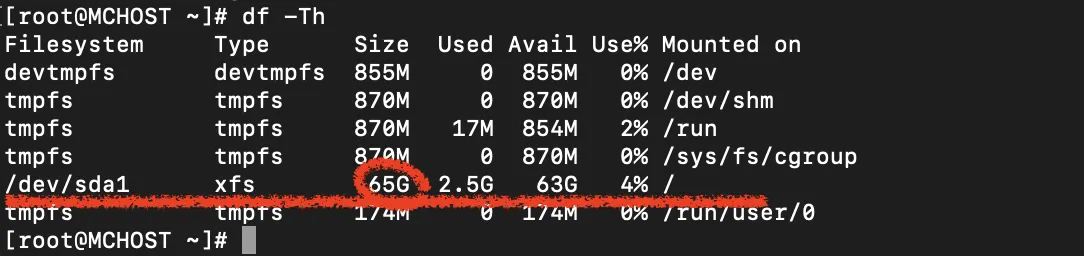기본적으로 호스팅 서버는 20G 까지만 용량이 할당되어 있고,
나머지 용량은 파티션 확장을 진행해주셔야 합니다.
운영체제 버전에 따라 약간의 명령어 차이가 있으니
아래 마크호스팅 리눅스 기준으로 명령어를 알려드리겠습니다,
명령어만 그대로 입력 후 엔터 해주시면 확장 됩니다.
이 작업은 SSD 용량 변경이나, 상품변경으로 SSD 용량에 차이가 있는 경우에도 진행해주세요 !
1) Centos 8
위 테스트 서버는 부가서비스로 65GB 까지 디스크가 추가되어 있으며, 현재 20G만 할당된 상태 입니다.
디스크 용량을 확장해야하는 디스크는 이전 사진에서 확인한 것 처럼 /dev/sda 입니다.
fdisk "디스크이름" 을 입력 후 엔터 합니다.
fdisk 에 접속하면 p 를 입력해서 확장해야하는 파티션을 확인합니다.
위에서 부터 1, 2, 3 순서로 현재 마크호스팅은 파티션이 1개로만 구성되어 있어 1번 파티션 입니다.
먼저 파티션을 삭제하고 다시 만들어야 합니다.
그렇기에 데이터는 삭제되지 않지만, 중요한 파일을 백업 후 진행해주세요 !
1.
d 을 입력 후 엔터 입력 후 엔터하하여 파티션을 삭제 합니다.
2.
파티션이 1개 있기에 자동으로 1번 파티션이 선택되었습니다.
3.
n 을 입력 후 엔터 하여 파티션을 추가 합니다.
4.
primary 로 추가해야 하기에, p 를 입력 후 엔터 합니다.
5.
그리고 엔터 3번을 진행하면 변경 후 디스크 용량으로 파티션이 생성된 것을 확인할 수 있습니다.
6.
Do you want to remove the signature? 에서는 꼭 N 을 입력 후 엔터해야 합니다.
7.
이제 w 를 입력 후 엔터하면 변경 사항이 저장 됩니다.
이제 파일시스템 확장을 해야 합니다.
2번째 사진에서 확인한 파티션 이름을 위 사진처럼 입력 후 엔터 해주시면 됩니다.
xfs_growfs "파티션이름"
그럼 changed from 이라고 나오면서 용량이 변경된 것을 확인할 수 있습니다.
남은 용량 확인인 및 전체 디스크 용량 확인은 df -Th 명령어로 확인할 수 있습니다.
테스트 서버는 처음에 알려드린대로 65GB 서버로 65GB 로 전체 용량이 변경되었고,
63GB 사용가능한 상태가 되었습니다.